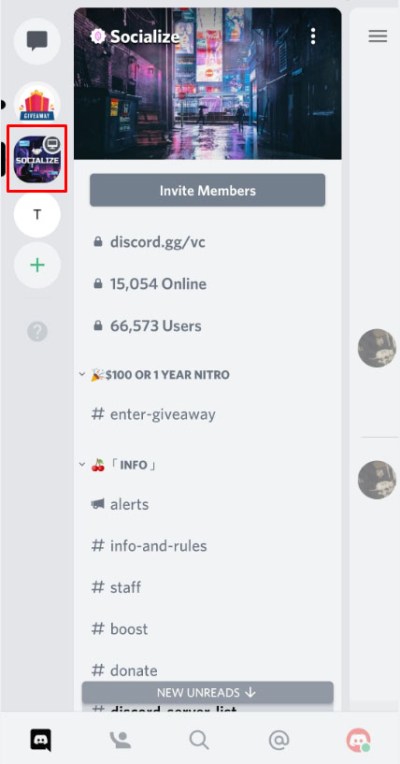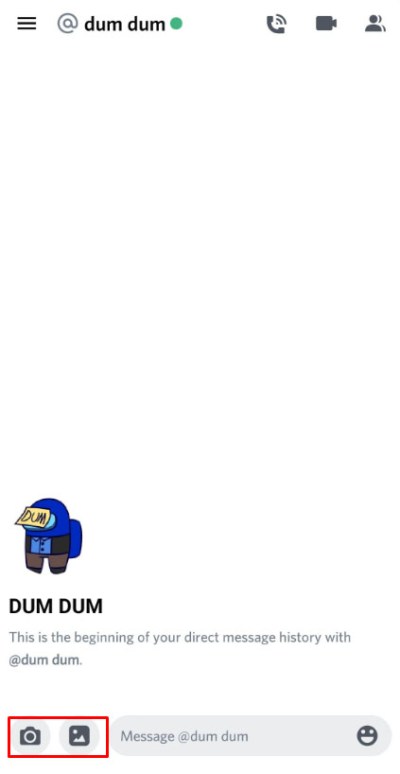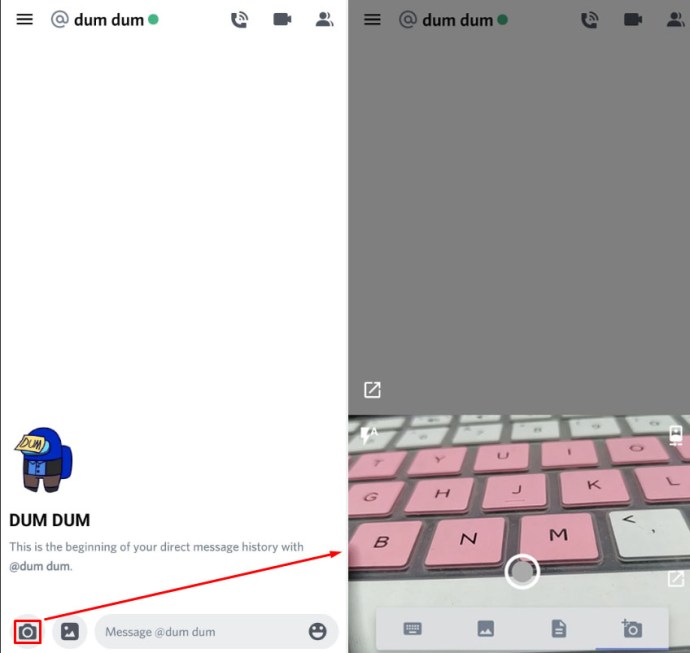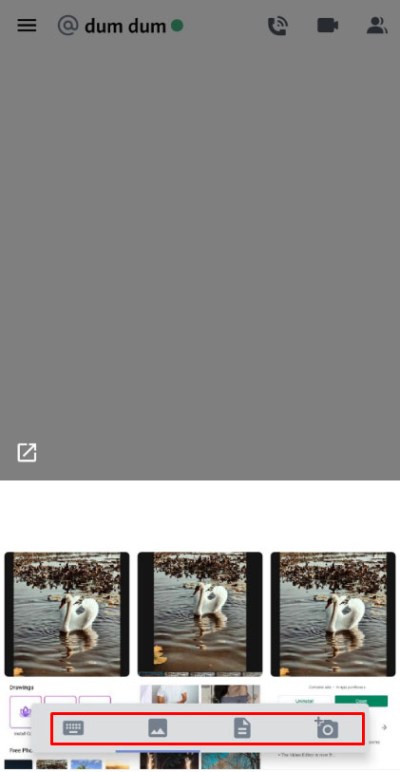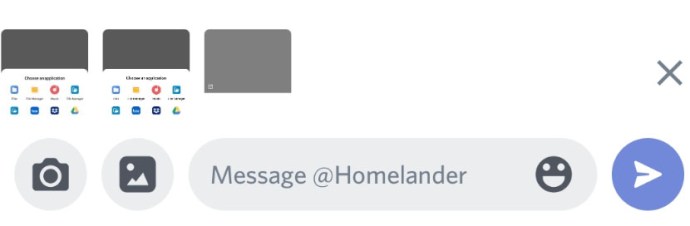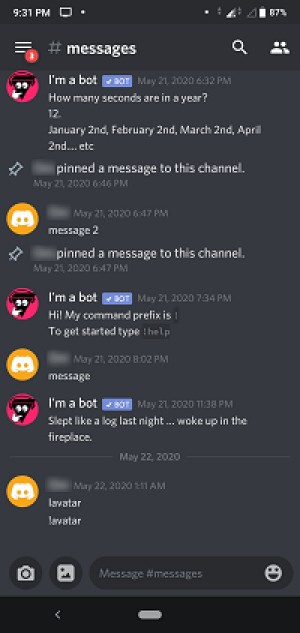A volte, un semplice messaggio di testo non è sufficiente per esprimere il tuo punto di vista. Essere in grado di inviare un'immagine o un file è una funzionalità utile.
In questo articolo, ti mostreremo come inviare file tramite Discord e alcune alternative quando Discord si rifiuta di giocare a palla.
Invio di file su Discord tramite PC
L'invio di un file tramite PC su Discord è un processo molto semplice. Sul lato sinistro della casella di immissione del testo nella parte inferiore della finestra c'è un'icona +. Cliccalo. Apparirà una casella di selezione file e ti permetterà di scegliere quale file caricare. Scegli il tuo file, quindi fai clic su Carica. Selezionando la casella Contrassegna come spoiler si nasconderà il file con un'immagine spoiler. Tieni presente che Discord ha limiti di caricamento per i file che puoi inviare.
Le icone a destra della casella di inserimento del testo sono rispettivamente l'icona regalo, l'icona gif e l'icona emoticon.
L'icona regalo ti consente di acquistare a un amico un account Discord Nitro. L'icona gif ti consente di scegliere da una selezione di gif animate da visualizzare con il tuo messaggio. L'icona emoticon ti consente di scegliere un'emoticon.

Invio di file su Discord tramite cellulare
Anche l'invio di file tramite Discord su un dispositivo mobile è abbastanza semplice. Apri l'app Discord e procedi come segue:
- Inserisci il server o il canale a cui desideri inviare il file.
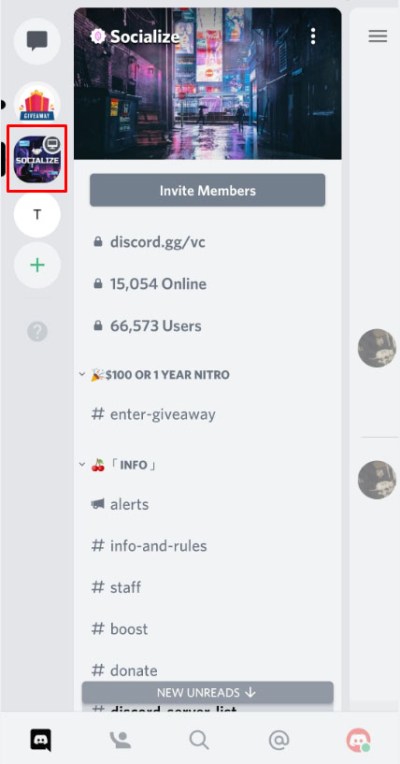
- Se desideri inviare il file a una persona in particolare, fai clic sul suo nome per creare un messaggio privato.

- Nella parte inferiore dell'elenco dei messaggi, dovresti vedere due icone: una fotocamera e un'immagine.
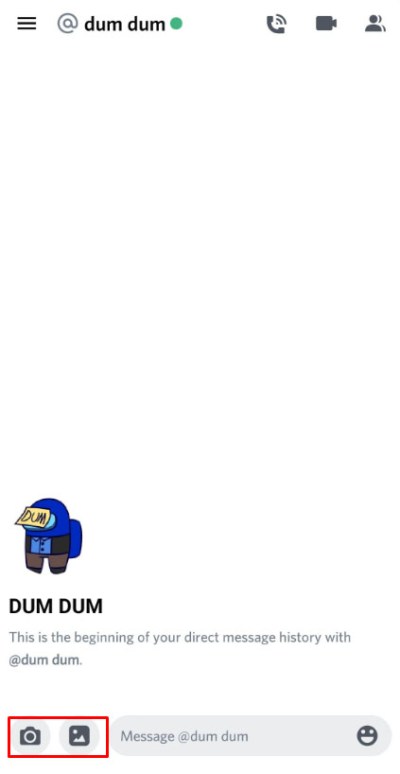
- Toccando la fotocamera si aprirà la fotocamera del telefono. Puoi scattare una foto e inviarla direttamente tramite l'app Discord.
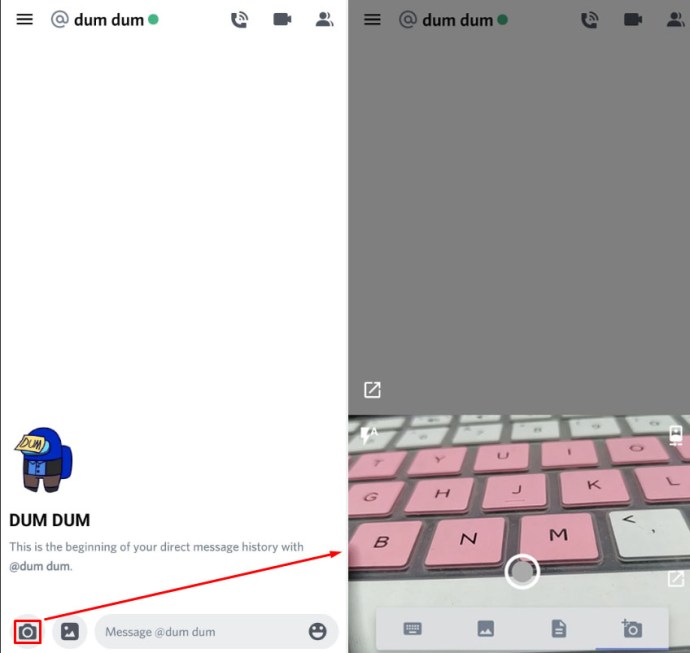
- Toccando l'icona dell'immagine si apriranno molte altre icone. La tastiera ti permetterà di inserire un messaggio di testo. L'icona dell'immagine ti consentirà di caricare un'immagine dalla tua galleria di immagini. L'icona del documento ti consentirà di caricare un video, un file immagine, un file audio, documenti di testo o persino software come i file apk. L'icona della fotocamera aprirà anche la fotocamera.
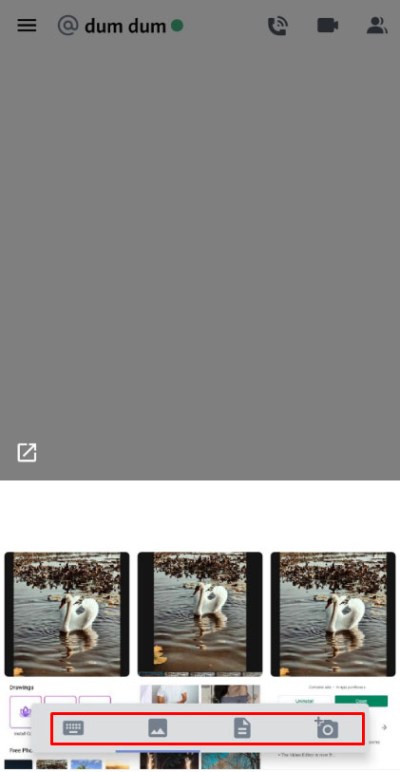
- Puoi selezionare più file e inviarli tutti in una volta. Ogni file che scegli riceverà un segno di spunta.
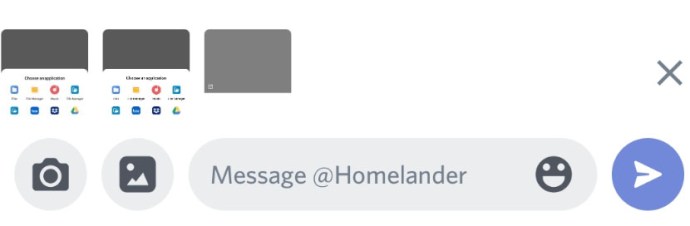
- Facendo clic sull'icona Invia o sulla freccia a destra, i file verranno caricati su Discord.
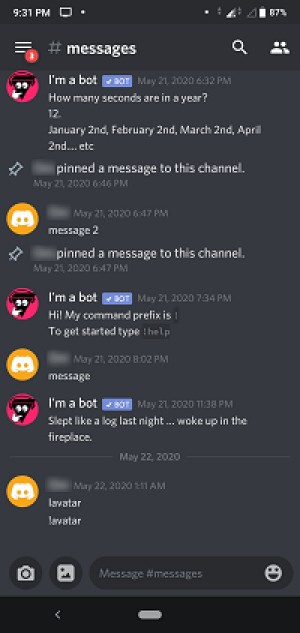
Limiti di caricamento dei file Discord
Discord ha limiti di caricamento per i file che puoi allegare ai tuoi messaggi. Il limite per un normale account Discord è di 8 MB. L'abbonamento Nitro Classic ha un limite di caricamento di 50 MB. L'abbonamento Discord Nitro offre un limite di caricamento di 100 MB per file.
L'abbonamento Discord Nitro Classic è disponibile per $ 4,99 al mese o $ 49,99 all'anno. Il Discord Nitro, d'altra parte, è offerto a $ 9,99 al mese o $ 99,99 all'anno.
Bypassare i limiti di caricamento
Se desideri inviare file ai tuoi amici Discord ma non puoi farlo a causa del limite di caricamento, puoi semplicemente ignorarlo. Questo può essere fatto caricando il tuo file su un servizio di archiviazione di file online e quindi condividi il collegamento ad esso in Discord. Di seguito abbiamo elencato alcuni dei siti Web più popolari che puoi utilizzare:
- Youtube – Il popolare sito di streaming video offre un limite di caricamento predefinito di 15 minuti per video. Questo limite può essere ampliato ottenendo la verifica. Una volta verificato, puoi caricare fino a un limite di 128 GB o 12 ore per video, a seconda di quale è inferiore.
- Streamable: questo sito di caricamento di video non richiede la creazione di un account per utilizzarlo. Basta caricare un video o scegliere un collegamento URL con un video e ora puoi creare un collegamento al file. Streamable ti consente anche di modificare i tuoi video clip, quindi è un'opzione piuttosto popolare per Discord. Il sito ha un limite di 10 minuti per video o 1 GB per file, a seconda di quale dei due è più piccolo. Coloro che hanno abbonamenti pro non hanno limiti di caricamento.
- Google Drive: il sito di caricamento di file basato su cloud di Google, offre diversi limiti di caricamento a seconda del tipo di file. Per documenti, fino a 50 MB per file, per presentazioni fino a 100 MB per file, per fogli di calcolo, fino a cinque milioni di celle e per altri file, fino a 5 TB.
- Dropbox: questo sito di file hosting offre fino a 50 GB di spazio di caricamento. Non ci sono limiti di dimensione dei file oltre al limite di 50 GB. Finché puoi ancora inserire un file nel tuo spazio di archiviazione, puoi caricarlo.

Condivisione semplificata
Discord ha notevolmente semplificato il processo di condivisione dei file con altre persone. Sebbene limitata da un limite di caricamento, questa restrizione può essere facilmente aggirata con un po' di know-how.
Conosci altri modi per inviare file tramite Discord? Hai altri siti di caricamento che potresti voler condividere? Vai alla sezione commenti e dacci i tuoi pensieri.